你知道如何在Mac上编辑PDF文档吗?本文将详细介绍如何使用万兴PDF,这款功能强大的PDF编辑工具在Mac上编辑文本、图片、和页面。编辑PDF是一种充分保护文件的好方法,因为当您使用PDF加密软件时,仍然可能有人解密您的文件。因此,保护机密信息的最有效方法就是编辑永久删除或掩盖敏感字段或页面。
如何在Mac上编辑PDF文档
万兴PDF Mac版是一款一站式服务的强大软件,可以满足您对PDF的所有需求。那让我们一起了解一下如何使用万兴PDF在Mac上编辑信息。
第一步:打开PDF文档
启动程序后,您将看到屏幕左下角的“打开文件”按钮。 单击它选择想要编辑保护的PDF。完成此操作后,单击“打开”按钮。

第二步:Mac端编辑PDF文档
如前所述,您可以通过单击“保护>编辑”按钮,编辑PDF上的文本、图像和页面。
编辑文本和图像时,请单击右侧角的“文本和图像”选项卡。然后拖动光标高亮所需的文本或图像。松开鼠标后,该项目将自动加黑。
编辑页面时,转到“页面”选项卡。将会出现一个新窗口,从中选择要编辑的页面范围。
选好要编辑的内容后,单击“应用编辑”按钮,将永久删除所选区域。保存文档后,编辑区域将消失不见。如果对此效果满意,可继续编辑并应用更改。
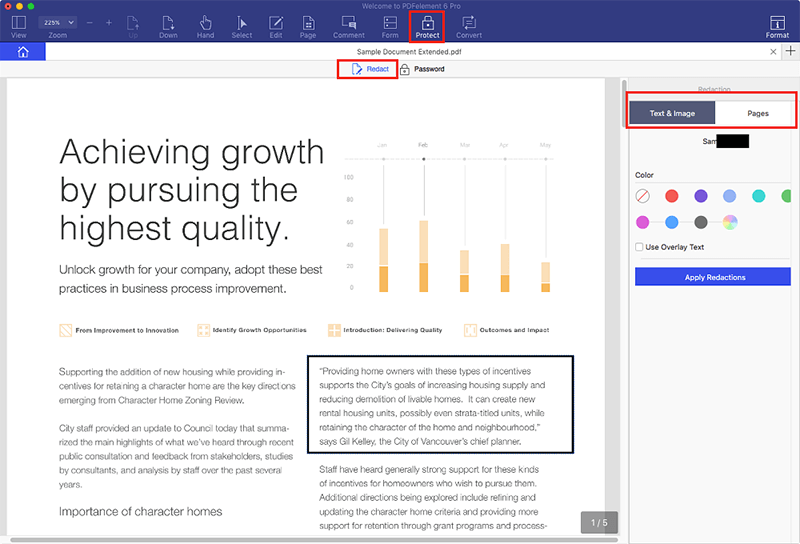
第三步:编辑校订属性
如果PDF文档内容已被编辑,也可以更改编辑属性。单击“保护>编辑”按钮,右侧可选择自己偏好的颜色,还可以通过编辑PDF文件的部分内容来测试更改。 此外,还可以更改叠加文本格式。启用“使用叠加文本”,可选择偏好样式和字体。
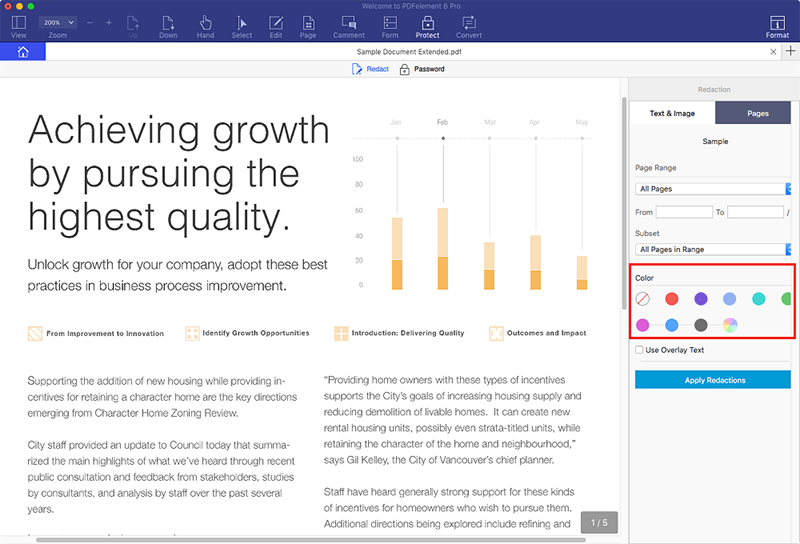
Mac端PDF文档转换为可编辑版本
第一步:PDF文档转换为可编辑的Word文档
在Mac上启动万兴PDF,打开PDF文件,单击“转换”按钮并选择要转换为的输出格式。然后,选择输出为“word版本”。
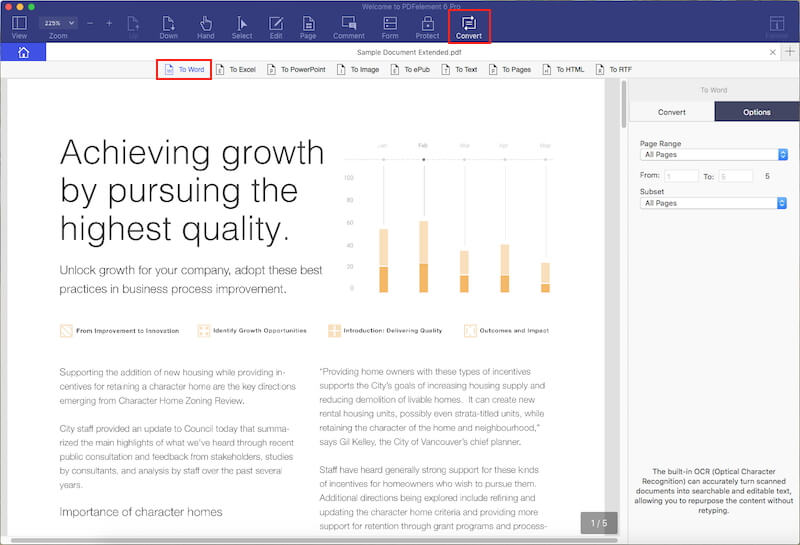
第二步:编辑Word文档
转换为Word文档后,您可以在输出文件夹中找到该文件并使用Word程序打开。想要了解有关如何在Word文档中编辑的更多详细信息,请单击此处。
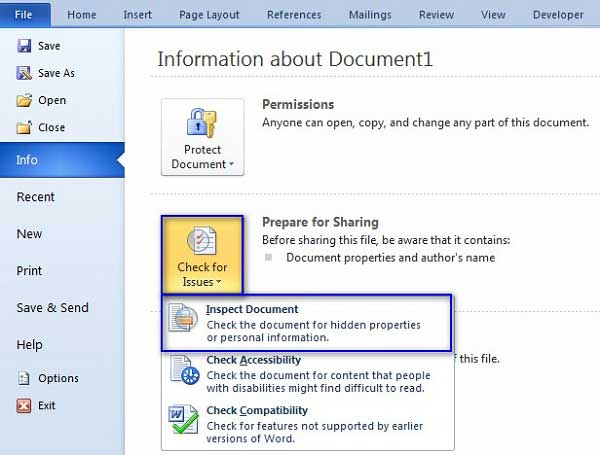
Mac端编辑PDF文档的最佳工具
尽管市场上有许多不同的Mac端编辑工具,但是,万兴PDF Mac版却独领风骚。该软件提供编辑、转换、创建和OCR PDF文件的功能,从而获得广泛认可。它还可以永久黑屏文本,图像和页面,以及批量编辑PDF。其他的一些功能如下:
l 可以修改文本、图像、对象和页面,同时可以使用不同的颜色注释和高亮,或添加注释、便签、贝茨编号和水印等。
l 支持从不同来源创建PDF文件。还可将PDF文件转换为可编辑格式,如MS-Word、Excel、PowerPoint、图像等。
l 支持填写PDF表格、签署表格并创建表格。
l 包含OCR功能,可以将图像或扫描件转换成可读、可编辑和可搜索版本。
l 兼容macOS X 10.14(Mojave)、10.13(High Sierra)、10.12,10.11和10.10。






